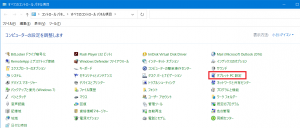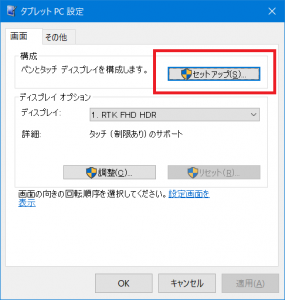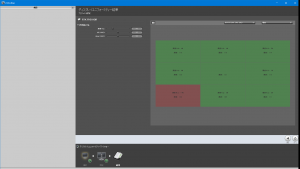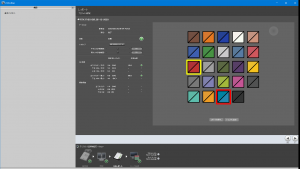※ただのお買い物日記です。
しばらくLG 32UL500 + DELL P2421DCのデュアルディスプレイでやりくりしていたのですが、普段の作業に支障はないものの、Web会議のときに参加者の顔や資料を映すと他のウィンドウが隠れるのが気になっていました。そこで、会議中にちょっとした情報を表示するためのサブディスプレイを追加することにしました。
⚓ モバイルモニターの選定
机の広さには限りがありますし、スピーカーを小さくするわけにはいかないので、メインディスプレイの下における小さなものを選びます。Amazonで「モバイルモニター」を探せば、中国製の安いものが無数にヒットします。5月ころはかなり値上がりしていましたが、最近は底値付近まで戻ってきていますね。EVICIVやCocoparなど有名どころにしようかとも思いましたが、どうせどれも中身は同じようなものだし、保証期間もそれより先にメーカーがなくなるので気にするだけ無駄ということで、メーカー問わず色々見てみました。LenovoやASUSなどの高級品は最初から対象外で。
- 13.3インチは小さいから15.6インチを第1候補に、でもスペース狭いから14インチのほうが安全だろうか
- 4Kはあっても良いけど実用上はFHDで良さそう
- タッチパネルあったらテストに便利そう
- 144Hzとかの高リフレッシュレートモニター持っていないので、あったらrequestAnimationFrameのテストに便利そう
- 標準HDMIやmini DPが入るのは便利、特にグラボからHDMIは複数出ないので、4Kならmini DP入るのは重要(DP++のHDMI変換は4K出せない)
などと色々迷った挙げ句、ippinkanという聞いたことのないメーカーの14インチFHDタッチ対応モデルを購入しました。
sRGB 100%とか永久保証とか色々書いてありますがまあ話半分くらいに見ておけば大丈夫です。
⚓ Wacom Link Plus
しかし、僕のPCはデスクトップPCで、グラボのGeForce GTX 1650にはDP Alt mode対応のUSB Type-Cは搭載されていません(搭載されているグラボはとてもお高い上に数えるほどしかない)。空いているポートはDisplayPortの1個のみです。DP++は対応しているはずなのでHDMI変換からmini HDMIに変換しても良いのですが、給電用USB Type-Cとタッチパネル用のUSB Micro-Bの合計3本のケーブルが必要になり、メインディスプレイの下に置くには少々かさばってしまいます。直ぐ側にオーディオインターフェースがあるので、それが操作しづらくなるのは避けたい。
そこで、5chで動作報告のあったWacom Link Plusを一緒に買ってみました。
これは、給電用のUSB Type-C、ディスプレイ入力としてMini Displayport(HDMIもついてますがWQHDまで)、PCに接続するUSB Micro-Bをつないで、それらをまとめてUSB Type-Cにできる夢のようなアダプタです。つまり、デスクトップPCでも、ノートPCのような「PD給電 + DP Alt mode + 普通にUSB通信」がセットになったUSB Type-Cポートを増やせることになります。これで、ケーブル1本でモバイルモニタを接続でき、見た目がスッキリしました。
ワコムタブレット用として売られていますが、もっと流行ってもいい商品だと思います。7000円の価値はある。
⚓ ディスプレイ
⚓ タッチパネル
このディスプレイに限らずですが、多くのタッチ対応外付けディスプレイでは、何もせずに接続すると「プライマリディスプレイをタッチした」扱いになります。流石にこのサイズのディスプレイをメインにする人はいないと思いますので、設定が必要です。
コントロールパネルの「タブレットPC設定」を開き(この項目はタッチ対応ディスプレイを接続しないとでてきません)、セットアップから画面に従って操作すると、2番目以降のモニタでも正しくタッチが認識されるようになります。
Chromeでマルチタッチなども普通に動作するようになりました。
⚓ グレアパネル
適当に買ったら光沢(グレア)でした。ノートPCでグレアパネルも経験しているのでワンチャンいけるかと思いましたが、安物グレアをなめてはいけない。強いめまいに襲われ、即座に反射防止フィルムを注文しました。
これを貼ったら、ごく普通のノートPCのように、見やすい表示になりました。
⚓ 色の設定
安物に表示品質を求めてはいけませんが、一応カラーキャリブレーションもしておきました。
こんな感じで測定してみます。
結果としては、目視できるレベルで下の輝度落ちはあるものの、思ったほど酷くなかったです。どうせ余り物パネルを適当に組み込んでいるだけだと思うので、2台買ったら全然違う色が出ると思いますが、とりあえずちょっとブラウザ開いておく程度なら実用レベルでした。
明るさが10段階設定だったりかなり大雑把ですが、電源抜いても(数十秒しか試してませんが)設定が保持されているのは良かったです。
⚓ やりたいこと
本当は、Web会議の際に相手と目が合わないのが微妙に気になっていて、Webカメラのすぐ近く、メインディスプレイの「上」にWeb会議の参加者を映す専用のモニター置けると良いなと思っています。2段アームもありますが、あまりごついのは好きではないし要塞を作りたいわけではないので、こんな感じのアームでモバイルモニターを挟み込めばいいかなと思いつつ、耐荷重しょぼいから地震に弱そうで少し躊躇しています。良いアイデア募集中です。
⚓ まとめ
デスクトップPCでモバイルモニター使おうと思っている人にWacom Link Plusおすすめです。